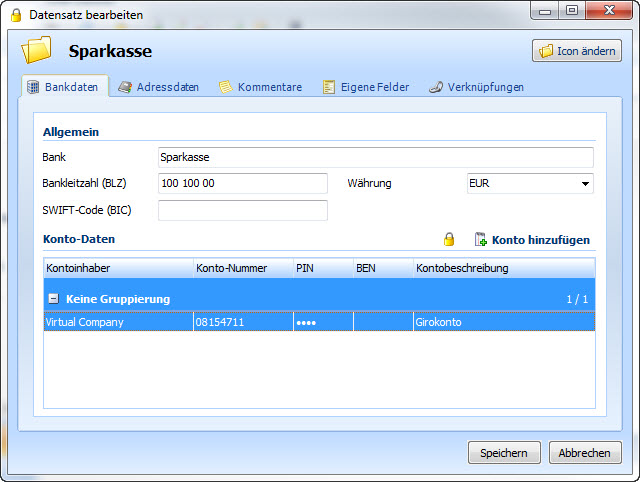|
Bank hinzufügen |

|

|
|
|
Bank hinzufügen |

|

|
Bank hinzufügen
Beim Anlegen der ersten TAN-Liste werden Sie automatisch zum Formular Bank hinzufügen weitergeleitet. In diesem Formular können Sie die Bank und Kontodaten erfassen. Darüber hinaus können Sie im Reiter Adressdaten weitere Daten der Bank angeben, wie Beispielsweise der Internetadresse. Hierduch können Sie sogenanntes Phishing umgehen, in die Sie immer die in Password Safe hinterlegte Internetadresse benutzen. Wechseln Sie hierzu auf den Reiter Adressdaten und geben Sie die Internetadresse der Bank im Feld Internet ein. Die Internetseite der Bank können Sie anschließend direkt aus der TAN-Liste aufrufen.
Damit Sie die Bankdaten speichern können, müssen Sie ein Bank-Konto zu der Bank hinterlegen. Dieses Konto wird im weiteren Verlauf der TAN-Liste zugeordnet. Sollten Sie mehrere Banken und Bank-Konten angelegt haben, so können Sie in der TAN-Liste das entsprechende Bank-Konto auswählen und zuordnen. Klicken Sie im Reiter Allgemein auf den Button Konto hinzufügen. Anschließend müssen Sie die Meldung zum speichern der Bankdaten bestätigen, um ein Bank-Konto anlegen zu können.
![]() Neues Bank-Konto anlegen
Neues Bank-Konto anlegen
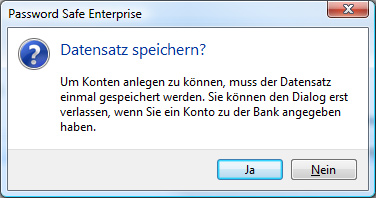
Geben Sie in folgendem Dialog Ihre Konto-Daten ein und bestätigen Sie mit Hinzufügen, um die Daten zu speichern.
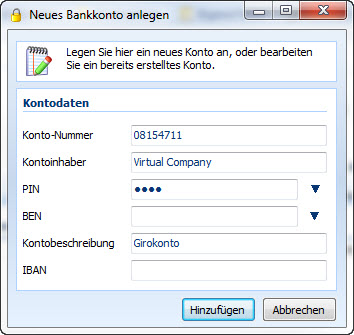
Nach dem Hinzufügen eines Kontos, sowie der Eingabe der Hauptinformationen der Bank, können Sie die Bank mit Klick auf den Button Speichern sichern. Anschließend stehen die Bank-Konten beim anlegen einer TAN-Liste zur Verfügung.